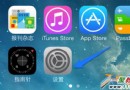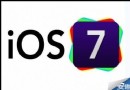IOS7.1中iCloud備份怎麼恢復?蘋果5s iCloud怎麼用
編輯:IOS7技巧
第一步、開啟 iCloud 服務
1.在蘋果手機中我們找到“設置”圖輕點進入。
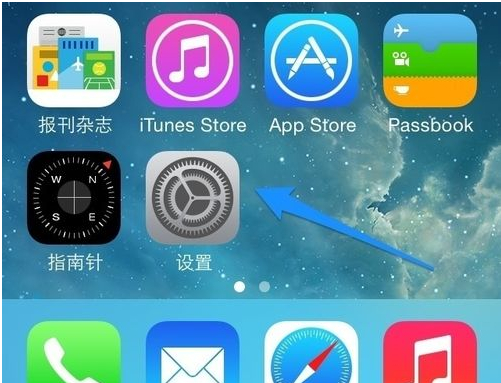
2.然後在彈出頁面點擊“iCloud”菜單點擊進入。
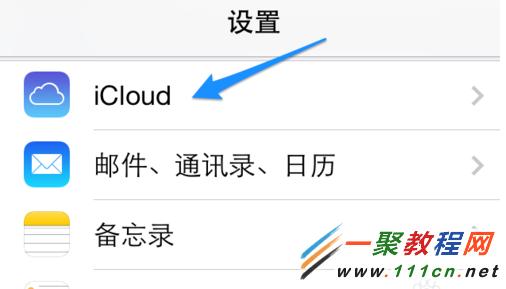
3.現在就需要你輸入你注冊的 Apple ID 賬號和密碼,然後“登錄” 如果沒有可以自行去注冊吧。(蘋果5s如何在手機上注冊AppleID帳號)
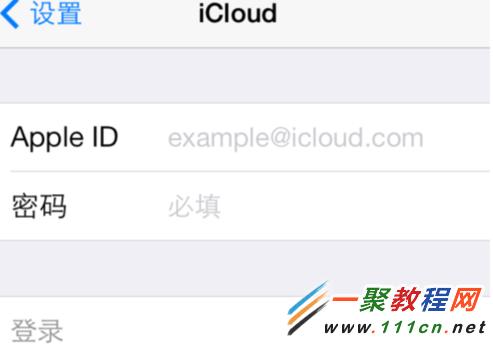
4.如果密碼沒問題登錄iCloud之後會彈出“合並” 在些我們可以選擇“合並”按鈕。
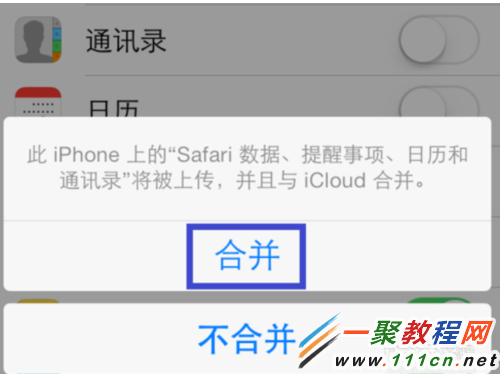
5.隨後系統還會提示是否要打開“查找我的 iPhone”功能,建議點擊“好”打開它,如圖所示

6.現在進入到了 iCloud 就會看到很多備份的服務了,我們可以開也可以關一些哦。
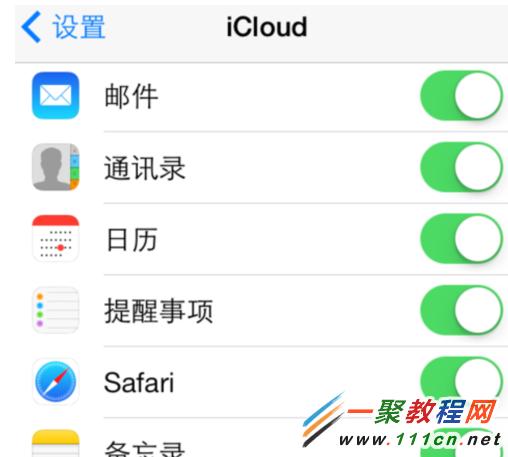
7.iCloud 服務打開以後只要蘋果連接到網絡就會自動備份你在手機中添加的數據哦
相關文章
+